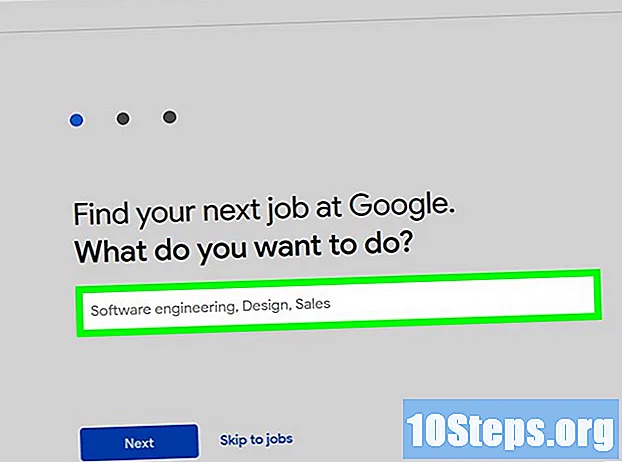কন্টেন্ট
ইউএসবি হ'ল একটি বৈদ্যুতিন যোগাযোগ প্রোটোকল যা সাধারণত কম্পিউটার আনুষাঙ্গিক এবং অন্যান্য ছোট ডিভাইসে ব্যবহৃত হয়। কীবোর্ডস, ইঁদুর, ক্যামেরা, প্রিন্টারগুলি, মেমরি স্টোরেজ ডিভাইসগুলি, এমপি 3 ডিভাইস ইত্যাদি একটি ইউএসবি তারের মাধ্যমে আপনার কম্পিউটারের সাথে সংযুক্ত হবে। এই ডিভাইসগুলির মধ্যে কয়েকটিতে তার সমস্ত শক্তি যেমন একটি তারের সরবরাহ করে এবং আপনার কম্পিউটারে একটি ইউএসবি ডিভাইস কীভাবে সংযুক্ত করবেন সে সম্পর্কে কিছু আলোচনা রয়েছে। এই বিবেচনাগুলি মনে রাখবেন এবং আপনি মাথা ব্যাথা ছাড়াই ইউএসবি ডিভাইস ব্যবহার করতে সক্ষম হবেন।
পদক্ষেপ
প্রথমে প্রয়োজনীয় ড্রাইভার ইনস্টল করুন। আপনার যদি ইউএসবি ডিভাইস প্যাকেজ থাকে তবে আপনাকে ড্রাইভার ইনস্টল করতে হবে কিনা তা দেখার জন্য নির্দেশাবলী পরীক্ষা করে দেখুন। ড্রাইভার একটি সফ্টওয়্যার টুকরা যা কম্পিউটার এবং ডিভাইসের মধ্যে যোগাযোগ করে। সমস্ত অপারেটিং সিস্টেমগুলি প্রয়োজনীয় ড্রাইভারগুলি স্বয়ংক্রিয়ভাবে ডাউনলোড করার জন্য ডিজাইন করা হয়েছে, তবে আপনার যদি ইন্টারনেটে অ্যাক্সেস না থাকে তবে ড্রাইভারটি ম্যানুয়ালি ইনস্টল করতে হবে।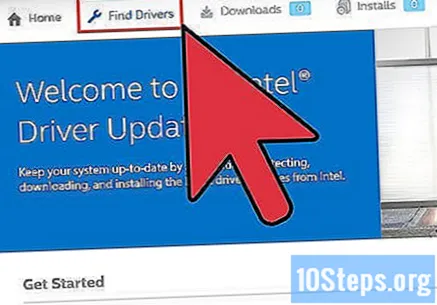
- ম্যানুয়াল ইনস্টলেশন প্রয়োজন হলে ড্রাইভার সাধারণত একটি সিডিতে আসবে। সিডি sertোকান এবং ড্রাইভার ইনস্টল করার জন্য নির্দেশাবলী অনুসরণ করুন।
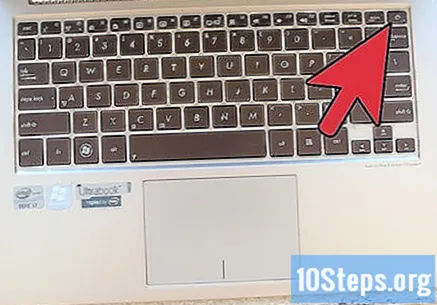
আপনার ডিভাইস এবং আপনার কম্পিউটার চালু করুন। যদি আপনার ইউএসবি ডিভাইসে একটি স্যুইচ, বা পাওয়ার কেবল থাকে তবে আপনার কম্পিউটারে সংযোগ দেওয়ার চেষ্টা করার আগে ডিভাইসটি চালু করুন। আপনার কম্পিউটারটিও চালু করুন।
ইউএসবি কেবলটি যদি আপনার কাছে থাকে তবে ডিভাইসে সংযুক্ত করুন। ছোট স্টোরেজ ডিভাইসে সাধারণত একটি ইন্টিগ্রেটেড ইউএসবি সংযোগকারী থাকে তবে পোর্টেবল হার্ড ড্রাইভ এবং অন্যান্য ডিভাইসগুলির কেবল তার প্রয়োজন হতে পারে। তারটিকে ডিভাইসে সংযুক্ত করুন যাতে এটি আপনার কম্পিউটারের সাথে সংযুক্ত হতে পারে।
আপনার কম্পিউটারে ইউএসবি পোর্টগুলি সনাক্ত করুন। এই খালিগুলি ছোট, আয়তক্ষেত্রাকার খোলার সাথে ভিতরে চারটি ধাতব পরিচিতি রয়েছে। তাদের পাশেই একটি লোগো রয়েছে, এটি একটি বৃত্ত এবং তিনটি পয়েন্টে বিভক্ত একটি তীর দেখায়। আপনি যদি স্থায়ী ভিত্তিতে ডিভাইসটি ব্যবহার করতে চান তবে আপনার কম্পিউটারের ক্ষেত্রে পিছনের একটি ইউএসবি পোর্ট ব্যবহার করুন। সামনের ইনপুটগুলি ডিভাইসগুলিতে দ্রুত সংযোগ স্থাপন এবং সংযোগ বিচ্ছিন্ন করার জন্য একটি ভাল বিকল্প।
আপনার কম্পিউটারের ইউএসবি পোর্টের সাথে ইউএসবি কেবলটি সংযুক্ত করুন। কোন ইনপুটটি ব্যবহার করবেন তা সিদ্ধান্ত নেওয়ার পরে, কেবল বা অন্তর্নির্মিত সংযোগকারী দ্বারা ডিভাইসটিকে ইনপুটটিতে সংযুক্ত করুন। সংযোগকারীটি সহজেই inোকা উচিত এবং এটি কেবল এক পথে যায়, তাই ফিট যদি ভুল হয় তবে এটি ঘুরিয়ে দিন।
ড্রাইভারগুলি ইনস্টল করার জন্য অপেক্ষা করুন। যদি এটি ডিভাইসের প্রথম সংযোগ হয় তবে আপনার অপারেটিং সিস্টেমটি প্রয়োজনীয় ড্রাইভারগুলি অনুসন্ধান করবে এবং ইনস্টল করবে। ইনস্টলেশন সম্পূর্ণ হওয়ার পরে শীঘ্রই একটি উইন্ডো উপস্থিত হবে যে ড্রাইভারগুলি ইনস্টল করা হয়েছে এবং ডিভাইসটি ব্যবহারের জন্য প্রস্তুত। আপনি যদি ড্রাইভারগুলি ম্যানুয়ালি ইনস্টল করেন তবে ডিভাইসটি ব্যবহার করার জন্য অপেক্ষা করার দরকার নেই।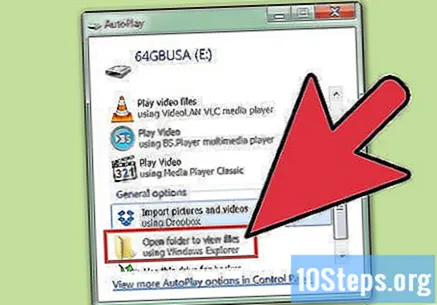
শেষ হয়ে গেলে ইউএসবি ডিভাইসটি সংযোগ বিচ্ছিন্ন করুন। আপনি যখন ডিভাইসটি ব্যবহার শেষ করেন, আপনাকে প্রথমে এটিকে বের করে দেওয়া বা "বিচ্ছিন্ন" করতে হবে। উইন্ডোজে, উইন্ডোজ এক্সপ্লোরারের মধ্যে ডিভাইস আইকনটিতে ডান ক্লিক করুন এবং "বের করুন" নির্বাচন করুন। ম্যাকিনটোস-এ, ডিভাইস আইকনটি ট্র্যাশে টেনে আনুন এবং ডিভাইসটি নির্বাচন করার সময় এটি বের করে দেওয়ার আইকনটি দেখায়। তারপরে, ধীরে ধীরে এটিকে এনে ডিভাইসটি শারীরিকভাবে সরান।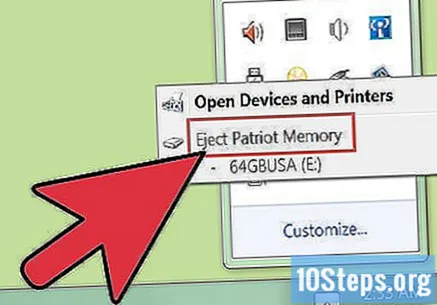
পরামর্শ
- ইউএসবি দ্বারা চালিত ডিভাইসগুলির জন্য (যাদের ব্যাটারি বা পাওয়ার ক্যাবল নেই) তাদের আপনার কম্পিউটারের ইউএসবি পোর্টে প্লাগ করুন। আপনি যদি কোনও ইউএসবি হাব ব্যবহার করেন তবে এই ডিভাইসগুলি পর্যাপ্ত শক্তি গ্রহণ করতে পারে না।
সতর্কতা
- কোনও ইউএসবি ডিভাইস এতে কোনও ফাইল সংরক্ষণ করার সময় অপসারণ করবেন না। এটি দুর্নীতিগ্রস্থ হতে পারে এবং অকেজো হয়ে যায়।
প্রয়োজনীয় উপকরণ
- ইউ এস বি ডিভাইস;
- ইনস্টলেশন সফ্টওয়্যার (alচ্ছিক);
- USB তারের;
- কম্পিউটার।